
Table des matières:
- Auteur John Day [email protected].
- Public 2024-01-30 09:07.
- Dernière modifié 2025-01-23 14:46.

IDÉE Description
Nous communiquons tous les uns avec les autres à travers nos capteurs naturels (langue, geste…etc). La partie passionnante commence lorsque vous souhaitez partager des informations secrètes avec quelqu'un. La question est comment faire ?
La réponse réside donc dans la façon dont vous transmettez les informations de telle manière que même si une troisième personne regarde le message, elle ne pourra pas comprendre jusqu'à ce qu'elle trouve une clé. À cette fin, j'ai utilisé la communication en code Morse, vous pouvez également utiliser un autre moyen pour accomplir cette tâche.
Qu'est-ce que le code Morse ?
Le code Morse est un moyen de communication pour transmettre des informations qui se fait en représentant les lettres originales à la combinaison de points. et tirets - Comme A ->.- et B-> -…
Pour plus d'informations sur le code Morse cliquez sur le lien ci-dessous
wrvmuseum.org/morsecodehistory.htm
Étape 1: Code pour les lettres anglaises
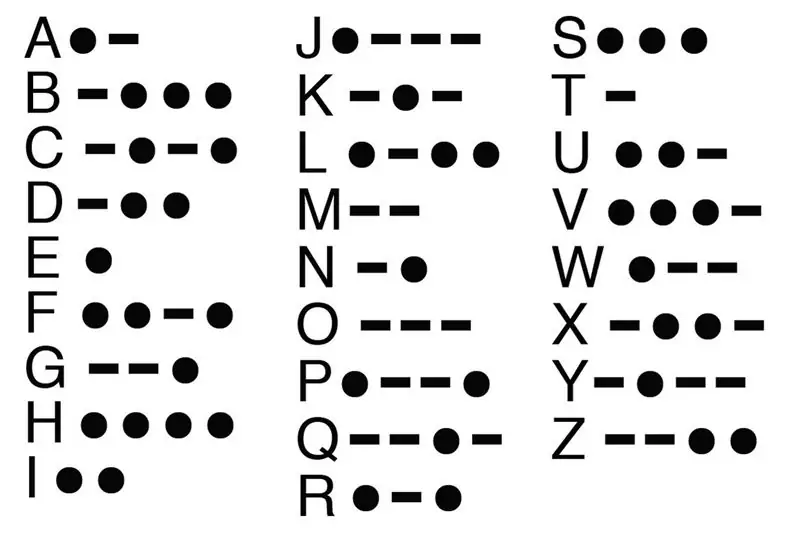
Pourquoi choisir le code Morse ?
La raison est simple récemment, j'ai regardé un film dans lequel un agent transmettait des informations en cliquant sur un bouton et à la réception, d'autres personnes les divulguaient. J'ai donc pensé à le faire en utilisant Arduino et des composants de base simples.
Comment fonctionne ce projet ?
C'est très simple lorsque vous avez terminé de créer un circuit sur une planche à pain et que vous avez téléchargé Sketch. Cliquez sur Moniteur série
et suivez les instructions.
Étape 2: Éléments utilisés dans ce projet




- Carte Arduino UNO
- Boutons-poussoirs à deux broches (quantité 2)
- Une LED
- Une sonnerie
- quatre résistances de 220 ohms
- Planche à pain
- Enfin les fils de cavaliers mâle à mâle
Étape 3: Schéma
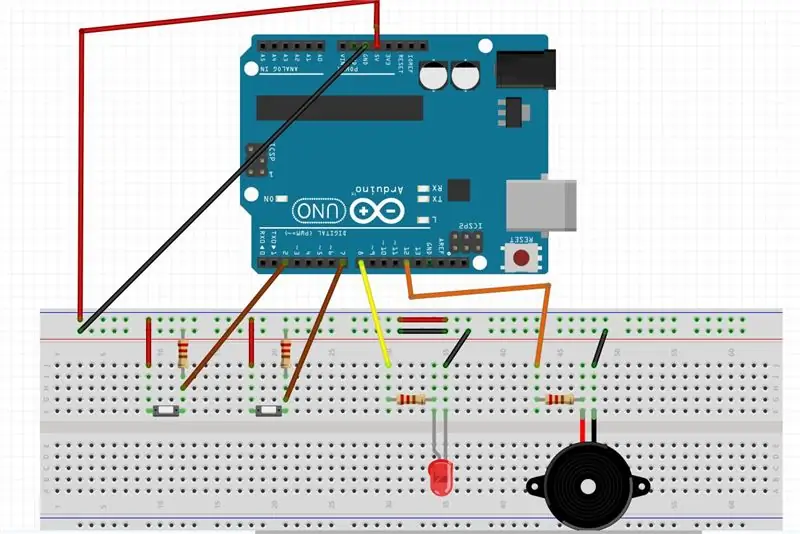
Instructions pour les broches numériques d'Arduino à la maquette:
- la broche D2 est connectée à une branche du pushButton1.
- la broche D7 est connectée à une branche du pushButton2.
- la broche D8 est connectée à +ive borne LED à travers la résistance.
- Enfin, la broche D12 est connectée à la borne + ive Buzzer via la résistance.
Et autre connexion Regardez l'image schématique et VOUS ÊTES FAIT !
Étape 4: Téléchargez le fichier Zip pour le code et téléchargez-le
Étape 5: Regardez la vidéo de démonstration

J'ai converti le code morse en texte.
Pouvez-vous convertir du texte en code Morse en utilisant Arduino ?
Merci beaucoup
Conseillé:
Comment afficher du texte sur M5StickC ESP32 à l'aide de Visuino : 6 étapes

Comment afficher du texte sur M5StickC ESP32 à l'aide de Visuino: Dans ce didacticiel, nous apprendrons à programmer ESP32 M5Stack StickC avec Arduino IDE et Visuino pour afficher n'importe quel texte sur l'écran LCD
Programmation d'un Arduino à l'aide d'un autre Arduino pour afficher un texte défilant sans bibliothèque : 5 étapes

Programmation d'un Arduino à l'aide d'un autre Arduino pour afficher un texte défilant sans bibliothèque : Sony Spresense ou Arduino Uno ne sont pas si chers et ne nécessitent pas beaucoup de puissance. Cependant, si votre projet est limité en termes de puissance, d'espace ou même de budget, vous pouvez envisager d'utiliser Arduino Pro Mini. Contrairement à Arduino Pro Micro, Arduino Pro Mi
Comment convertir du texte en audio à l'aide du Bloc-notes !! : 8 étapes

Comment convertir du texte en audio à l'aide du bloc-notes !! : Ce Instructable vous montrera comment convertir du texte en audio à l'aide du bloc-notesVeuillez vous abonner à ma chaîneMerci
Afficher le texte sur l'écran LED P10 à l'aide d'Arduino : 5 étapes (avec images)

Afficher le texte sur l'écran LED P10 à l'aide d'Arduino : L'affichage Dotmatrix ou plus communément appelé texte en cours d'exécution est souvent trouvé dans les magasins comme moyen de publicité pour leurs produits, son utilisation pratique et flexible encourage les acteurs commerciaux à l'utiliser comme conseil publicitaire. Maintenant, l'utilisation de Dot
Séparer du texte à l'aide d'Excel : 7 étapes (avec des images)

Briser le texte à l'aide d'Excel : cette instructable vous montrera comment séparer (dans le jargon informatique, analyser) le texte à l'aide d'Excel. L'instructable vous présentera certaines des commandes de gestion de texte dans Excel. Cette instructable sera basée sur Excel 2007, mais fonctionnera dans n'importe quel r
